Trenger du å finne PC-ens IP-adresse, men du kan bare ikke? ikke bekymre deg; med ledeteksten på Windows, kan du raskt finne ut PC-ens IP-adresse. Dette er hvordan.
Hvordan finne IP-adressen til PC-en ved å bruke ledeteksten (cmd)
Ikke alle liker å blande seg med den samme gamle kjedelige GUI-en. Noen av oss elsker å skitne på hendene og ha mer kontroll over PC-en rett fra Ledeteksten seg selv. Heldigvis kan du også finne PC-ens IP-adresse gjennom ledeteksten. Dette er hvordan.
For å komme i gang, gå til Startmeny søkefeltet, skriv inn «cmd», og velg det beste samsvaret. Gjør dette, og ledeteksten vil bli lansert.
På ledeteksten skriver du inn følgende kommando og trykker Tast inn:
ipconfig
Kommandoprompten vil kaste et batteri av informasjon på deg. Fra all denne informasjonen, finn IPv4-adresse verdi. Den nummererte adressen for IPv4-adressen er det som angir PC-ens IP-adresse. I dette tilfellet er det 10.211.55.8, som du kan se fra bildet ovenfor.
Finne IP-adressen til din Windows-PC
Og det er en av måtene du kan finne ut IP-adressen til PC-en din, folkens. Men det er selvfølgelig en rekke måter å gå ut på om å finne IP-adressene på Windows. Du kan for eksempel bruke Windows-innstillingene eller stole på kontrollpanelet.
En IP-adresse er en betydelig del av en Internett-tilkoblet PC. Og det er nettopp derfor Microsoft lar deg gjøre en rekke ting med det, for eksempel å sette opp en IP-adresse, redigere vertsfilene dine og så videre. Vi håper metoden ovenfor hjalp deg med å finne IP-adressen din på Windows med letthet.
FAQ
Hvordan finner jeg IPv4-adressen min på Windows 10?
Gå til Innstillinger > Nettverk og Internett. Velg deretter enten Wi-Fi eller Ethernet (avhengig av hvordan enheten kobles til). I dette eksemplet er jeg koblet til Ethernet. Velg deretter Ethernet Connected-ikonet. Rull ned til Egenskaper-delen, og du vil se IPV4-adresseinformasjonen din.
Hva er en IP-adresse og hvordan finner jeg den?
Enkelt sagt er IP-adressen det som skiller tilkoblingen til nettverket fra andre tilkoblinger. IP-adressen til datamaskinen din kan være en statisk IP-adresse eller en dynamisk IP-adresse. Generelt daglig bruk trenger de fleste brukere aldri å vite IP-adressen. Tross alt vil Windows 10 og nettverket ta seg av alle bitene.
Hvordan finner jeg IP-adressen min i Windows 11?
Rapporter en støttesvindel Finn IP-adressen din i Windows Windows 11Windows 10Mer… Mindre Windows 11Windows 10 For Wi-Fi-tilkobling Velg Start > Innstillinger> Nettverk og internett> Wi-Fi og velg deretter Wi-Fi-nettverket du er koblet til. Se etter IP-adressen din ved siden av IPv4-adressen under Egenskaper.
Hvordan få IP-adressen til en datamaskin ved å bruke ledeteksten?
Kommando for å få IP-adressen i Windows 10 1 Åpne ledetekstvinduet. 2 Skriv «ipconfig /all» og trykk Enter. 3 Finn nettverksadapteren du bruker. 4 IP-adressen vil være ved siden av «IPv4-adresse»-overskriften. 5 Om nødvendig kan du velge IP-adressen og kopiere den.
Hvordan finner du IPv4-adressen din i Windows 11?
Trinn 1: Trykk Win + I for å åpne Windows 11-innstillinger raskt. Trinn 2: Velg Nettverk og Internett i venstre rute. Trinn 3: I det følgende vinduet velger du tilkoblingen du bruker (Ethernet eller Wi-Fi). Bla deretter og du kan se IPv4-adressen din i høyre rute.
Hvordan finner jeg nettverksinnstillingene mine i Windows 10?
I Windows-søkefeltet skriver du «Kontrollpanel» og klikker deretter på Kontrollpanel-appen fra søkeresultatene. Kontrollpanelet åpnes. Klikk her «Nettverk og Internett.» På neste skjerm klikker du på «Nettverks- og delingssenter.»
Hvordan finner jeg IP-adressen min på Windows 10?
Finn IP-adressen din på Windows 10 Gjennom Innstillinger For å komme i gang, åpne Innstillinger-menyen ved å gå til Start > Innstillinger. Eller du kan også bruke hurtigtasten Windows-tast + I for å åpne Innstillinger-siden direkte.Uansett, når du gjør det, når Innstillinger-appen åpnes, klikker du på Nettverk og internett fra listen til venstre.
Hvordan åpner jeg ipconfig-kommandoen i Windows 11?
En måte å raskt få en ledetekst er ved å høyreklikke på Start-knappen og velge «Windows Terminal» fra listen. Når Windows Terminal åpnes (med enten PowerShell eller Kommandoprompt, avhengig av dine preferanser), skriv ipconfig på en tom linje og trykk Enter. Dette kjører Windows 11s innebygde kommandolinjenettverksverktøy.
Hvordan endre IP-adresse i Windows 10 ved hjelp av PowerShell?
Hvis du foretrekker å bruke et kommandolinjemiljø, kan du også endre IP-adressen i Windows 10 ved å bruke PowerShell eller kommandoprompt. Uansett hva favorittkonsollen din er, kjør netsh-grensesnittet ip show config-kommandoen. I resultatene som vises, identifiserer du nettverksadapteren du vil endre IP-adressen for.
Hvordan finner jeg IPv4-adressen til enheten min?
Gå til Innstillinger > Nettverk og Internett. Velg deretter enten Wi-Fi eller Ethernet (avhengig av hvordan enheten kobles til). I dette eksemplet er jeg koblet til Ethernet. Velg deretter Ethernet Connected-ikonet. Rull ned til Egenskaper-delen, og du vil se IPV4-adresseinformasjonen din. Finner Wi-Fi …
Hvordan finner jeg min Windows 10 IP-adresse?
For å komme til ruterens IP-adresse i Windows 10:
- klikk på Windows-tasten (du finner den på tastaturet mellom CTRL og ALT.)
- klikk på tannhjulikonet (Innstillinger-menyen)
- klikk på Nettverk og Internett
- I Status-delen klikker du på Vis maskinvare- og tilkoblingsegenskaper
Hvordan åpne ledeteksten i Windows 10?
Hva du bør vite
- Windows 11, 10 eller 8: Åpne Oppgavebehandling. Gå til Fil > Kjør ny oppgave.
- I vinduet Opprett ny oppgave skriver du cmd i tekstfeltet Åpne og merker av for Opprett denne oppgaven med administrative rettigheter.
- Velg OK og følg eventuelle krav til brukerkontokontroll.
Hvordan tilbakestille Windows 10 IP-adressen riktig?
Sammendrag:
- Åpne kommandoprompt Windows 10 Netshell er et Windows-kommandolinjeverktøy som lar deg sjekke og endre nettverkskonfigurasjonen til datamaskinen din. …
- Tilbakestill TCP/IP-stakken Windows 10 med Netsh-kommandoer Deretter kan du skrive Netsh-kommandolinjer som følger for å tilbakestille TCP/IP-stakken på Windows 10. …
- Start datamaskinen på nytt
Hvordan få offentlig IP-adresse ved hjelp av Windows-ledeteksten?
Slik gjør du denne prosessen:
- Trykk på Windows+R-tastene for å åpne Kjør.
- Skriv » cmd » i kjøringen og trykk enter.
- Skriv nå » ipconfig » for å vise IP-adressen.

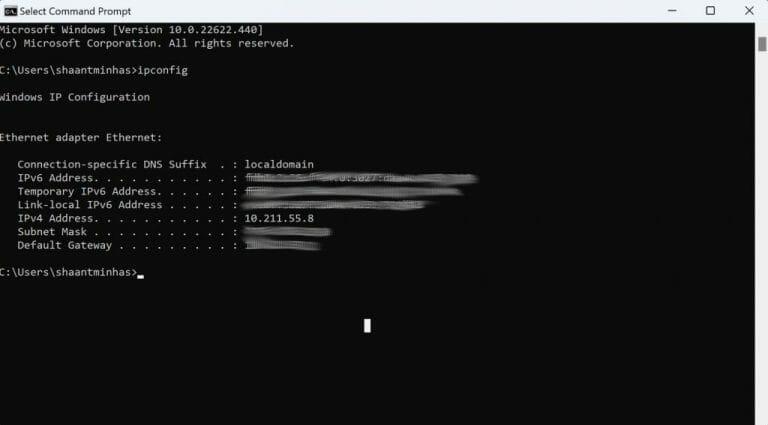



-on-windows-11-and-the-web.jpg)